È un file WAV senza perdita di dati? Sì, è un tipo di file audio sempre più grande grazie ai dati audio non compressi e senza perdite al suo interno. Detto questo, la memorizzazione occupa più spazio rispetto ad altri formati audio utilizzati regolarmente, come MP3. Inoltre, potresti ricevere un fastidioso promemoria o avviso che dice: "I tuoi file sono troppo potenti". Per questo motivo, dovrai eseguire un'attività in cui puoi ridurre i file WAV per evitare tale avviso prima di archiviare o caricare gli enormi file WAV. Pertanto, ecco tre compressori WAV efficaci da non perdere per ridurre le dimensioni dei file WAV. Nelle parti seguenti scoprirai perché i file WAV sono grandi, seguiti dai passaggi completi per ciascun compressore.
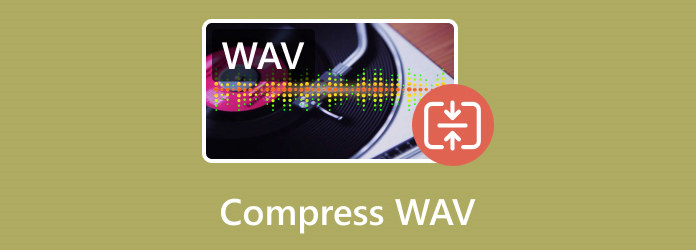
Parte 1. Perché il file WAV è così grande
Il motivo principale per cui i file WAV sono così grandi è perché WAV è un formato audio non compresso e senza perdite. A differenza di altri formati compressi come MP3, che è tecnicamente di dimensioni ridotte a causa della rimozione di alcuni dati audio, i file WAV mantengono tutti i dati audio standard, rendendoli di dimensioni di file più grandi. Quindi, pensi che, con questo fatto, un file WAV sia con o senza perdite? Ovviamente è senza perdite. Ogni campione audio in un file WAV viene conservato con elevata precisione, comportando maggiori requisiti di archiviazione.
Inoltre, questo tipo di file audio ha spesso frequenze di campionamento e profondità di bit più elevate, che catturano maggiormente i dettagli audio e ne aumentano le dimensioni complessive. Anche se questo rende il file più grande, il formato WAV è ancora preferito dai professionisti nelle applicazioni audio. Questo perché ritengono essenziale mantenere la massima qualità audio possibile.
Parte 2. 3 modi migliori per comprimere file WAV
1. Convertitore video definitivo di Blu-ray Master
Il primo e in realtà il miglior compressore WAV su Mac e Windows è questo Convertitore video Convertitore definitivo da Blu-ray Master. Ha una soluzione di compressione efficiente che non influirà sulla qualità di un file WAV. Inoltre, questo programma ha uno strumento dedicato per comprimere un formato WAV e oltre 500 altri formati multimediali. Detto questo, puoi convertire qualsiasi formato desideri in un altro formato di destinazione, se lo desideri. Oltre alla sua capacità di compressione, questo Video Converter Ultimate ti fornisce opzioni di editing audio di base e avanzate durante la compressione, ed è qui che puoi modificare bitrate, frequenza di campionamento, canale, formato, dimensione e nome. Desideri altri potenti strumenti di modifica per tagliare, migliorare, aggiunta di audio al video, estensione del volume e altro ancora? Quindi, dai un'occhiata agli strumenti completi di Toolbox. Impressionante vero? Di gran lunga, è il compressore WAV più consigliato in questo elenco. Pertanto, per comprimere i file WAV, segui i rapidi passaggi seguenti.
Passo 1.Installa prima questo Video Converter Ultimate sul tuo computer facendo clic su Download gratuito pulsanti sottostanti. Successivamente avviare il software.
Download gratuito
Per Windows
Download sicuro
Download gratuito
per macOS
Download sicuro
Passo 2.Dopo aver avviato il programma, vai immediatamente al file Cassetta degli attrezzi scheda nel menu nella parte superiore centrale dell'interfaccia. Quindi, scegli il Compressore audio tra gli strumenti e fare clic su di esso. Dopo aver fatto clic, premi il pulsante Più pulsante nella finestra di richiesta per caricare il file WAV che devi comprimere.
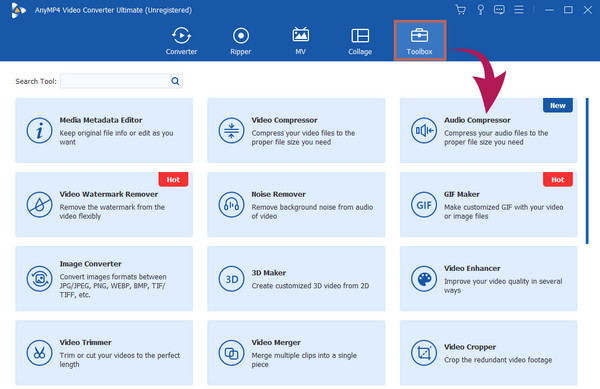
Passaggio 3.Dopodiché, il Compressore audio apparirà la finestra. Ora puoi regolare la barra scorrevole sul Misurare sezione e trascinarla verso sinistra per comprimerla. Tuttavia, puoi modificare le altre opzioni di modifica in base alle tue preferenze. Altrimenti, una volta colpito Comprimere pulsante per avviare la compressione.

2. Convertitore audio online
Passiamo a questo convertitore audio online, un compressore online da WAV a MP3, come suggerisce il nome. Questo strumento ha un'interfaccia simile a un compressore audio su un desktop. Ha un layout dell'interfaccia molto intuitivo e non fornisce funzionalità nascoste. Puoi scegliere tra quattro diversi gradi di qualità audio in uscita: Economico con 64 kbps, Standard con 128 kbps, Buono con 192 kbps e Migliore con 320 kbps di qualità. Tuttavia, per quanto buono possa essere, essere uno strumento online richiederà sempre una forte connessione Internet, che è la norma per i programmi online. Esaminiamo rapidamente i passaggi seguenti per vedere come utilizzarlo.
Passo 1.Utilizzando il browser Web, visitare il sito Web ufficiale del programma. Quindi, premi il Apri il file pulsante per aggiungere il file WAV di destinazione.
Passo 2.Il prossimo passo è regolare la qualità audio in base al grado che preferisci trascinando il cursore.
Passaggio 3.Dopodiché, premi il Convertire pulsante per avviare il processo di compressione. Scarica l'output per salvarlo sul tuo computer.

3. Compressore online 8mbvideo gratuito
Un altro compressore audio online per WAV è video da 8mb. Questa piattaforma è un compressore multimediale affidabile per Discord. Ti aiuta a comprimere facilmente i tuoi file audio WAV e a renderli inferiori a 100 MB, 50 MB e 8 MB. Inoltre, è accessibile con diversi browser, tra cui Firefox, Chrome ed Edge. È speciale perché sulla sua pagina non vengono visualizzati annunci fastidiosi e non richiede la registrazione. Ciò significa che non dovrai registrarti o creare un account per accedere e utilizzare tutte le sue funzionalità. Tuttavia, come per gli altri strumenti online sopra menzionati, è necessario disporre di una connessione Internet stabile per seguire i passaggi seguenti.
Passo 1.Visita questo link 8mb.video: compressore online GRATUITO e clicca subito su Caricamento pulsante per aggiungere il file WAV.
Passo 2.Attiva l'opzione 8 MB o le altre opzioni di dimensione del file come 50 MB o 100 MB, se lo desideri, e procedi facendo clic sulla scheda verde sotto di essa.
Passaggio 3.Attendi il completamento del processo. Una volta terminato, scarica il file compresso e salvalo sul tuo computer.

Parte 3. Domande frequenti sulla compressione WAV
-
In quale formato viene compresso un file WAV?
I file WAV sono generalmente compressi in un codec audio lossless gratuito o in un formato FLAC.
-
WAV ha compressione?
I file WAV non utilizzano la compressione. Tuttavia, puoi comprimere i tuoi file WAV utilizzando formati come FLAC o MP3 per ridurne le dimensioni senza perdere la qualità audio.
-
WAV è di qualità inferiore a MP3?
WAV non è intrinsecamente di qualità inferiore rispetto al formato MP3. WAV è un formato audio senza perdita di dati. Al contrario, MP3 è un formato con perdita di dati che sacrifica un po' di qualità per avere file di dimensioni inferiori. Questo è il motivo per cui gli MP3 vengono spesso etichettati come di bassa qualità.
Avvolgendo
Convertendo i tuoi file WAV in formati come MP3 o FLAC, puoi ridurre completamente le dimensioni del file senza compromettere la fedeltà e la qualità complessive dell'audio. Con i comprovati compressori WAV di cui sopra, il processo di compressione renderà i tuoi file più convenienti per la riproduzione, la condivisione e l'archiviazione su diversi dispositivi. Quindi, se non ti dispiace, scarica il file Convertitore video definitivo, prepara il tuo browser per i due compressori online e inizia subito la magia della compressione!
Altro da Blu-ray Master
- Come comprimere l'audio in Audacity con passaggi dettagliati
- Compressione file M4A: i 3 migliori compressori per il miglior output
- Perché i file FLAC sono così grandi: come comprimerli perfettamente
- 8 lettori WAV gratuiti per riprodurre file WAV con la migliore qualità audio
- MP4 in WAV – Converti MP4 in WAV su Mac, Windows e online
- Convertitore da WAV a MP4: 2 modi efficienti per convertire WAV in MP4


